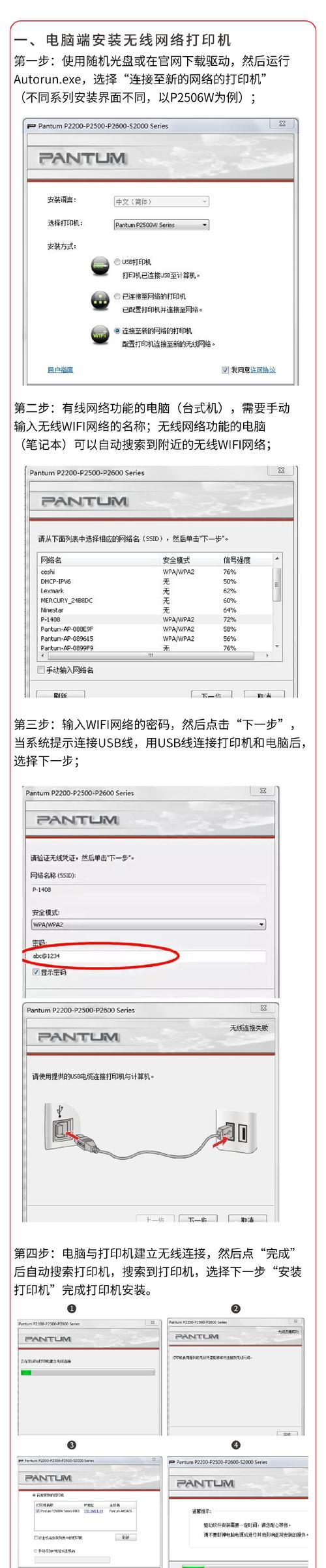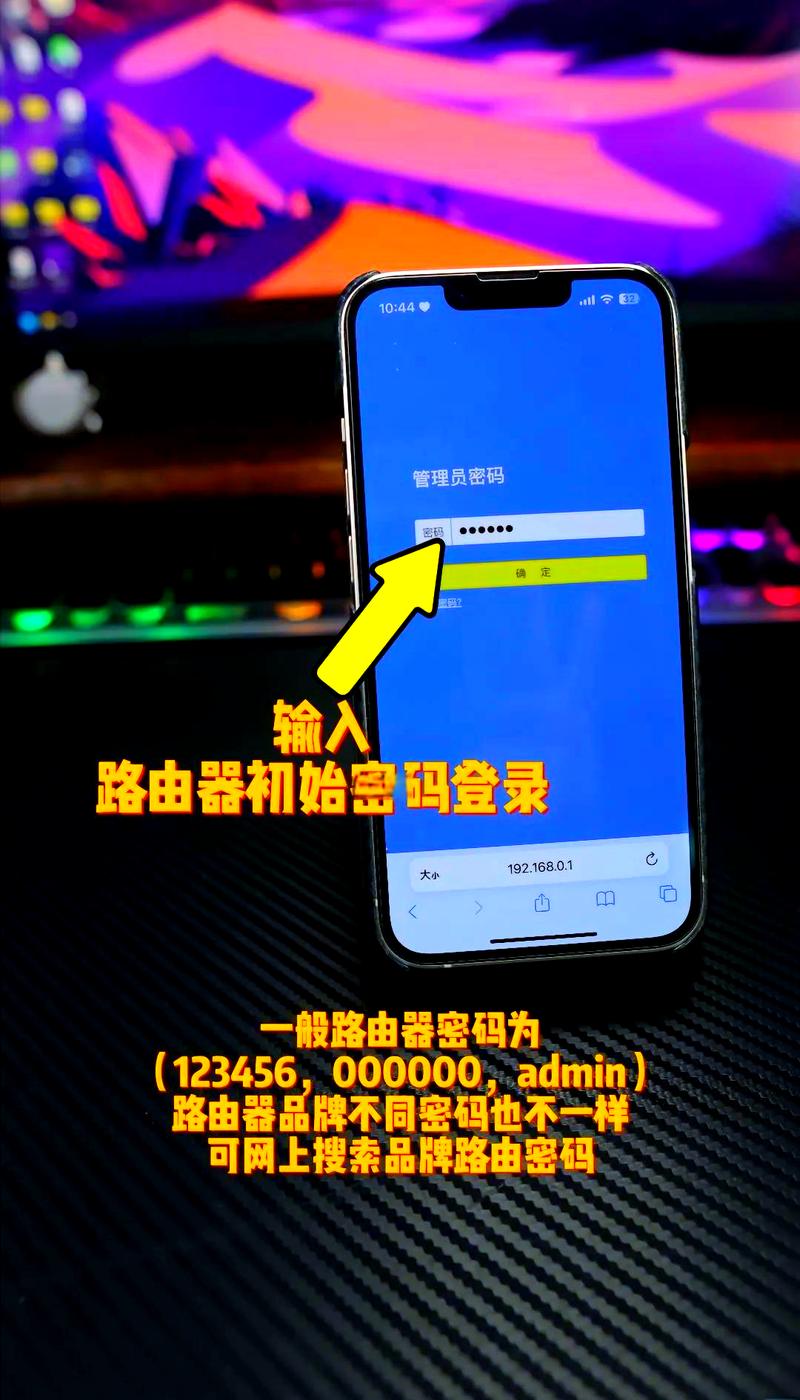1、找到路由器管理地址:在浏览器中输入路由器的管理地址(通常是192.168.0.1或192.168.1.1),这个地址通常可以在路由器底部找到,或者通过查看路由器说明书获取。
2、登录路由器:输入路由器的默认管理员账号和密码(如admin/admin或admin/123456),然后点击登录,如果之前修改过密码,请使用新的密码进行登录。
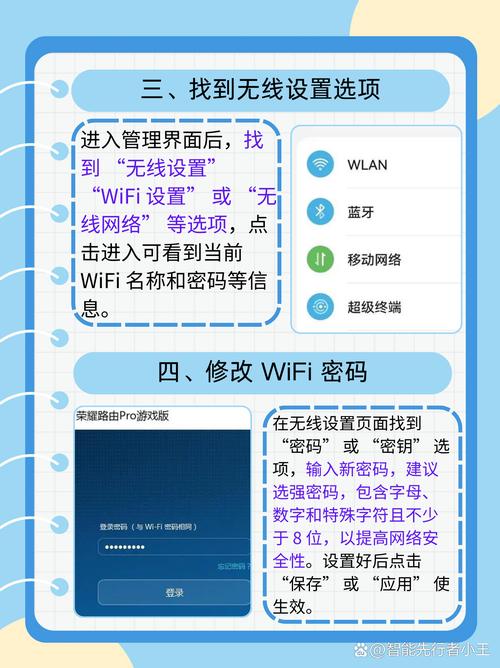
3、进入无线设置页面:登录成功后,找到“无线设置”或“WiFi设置”选项,不同品牌和型号的路由器界面可能有所不同,但一般都能在主菜单或设置菜单中找到相关选项。
4、修改WiFi密码:在无线设置页面中,找到“安全设置”或“加密方式”选项,选择一种安全的加密方式(如WPA3或WPA2),然后在对应的位置输入新的WiFi密码并确认。
5、保存设置:点击“保存”或“应用”按钮,使新的WiFi密码生效,部分路由器可能需要重启才能使更改生效。
6、重新连接WiFi:使用新的WiFi密码重新连接设备,确保所有设备都能正常访问网络。
7、记录新密码:为了方便日后使用,建议将新的WiFi密码记录下来,并妥善保管。
通过以上步骤,可以成功更改无线路由器的WiFi密码,如果遇到任何问题,可以参考路由器的用户手册或联系路由器厂商的客服支持。